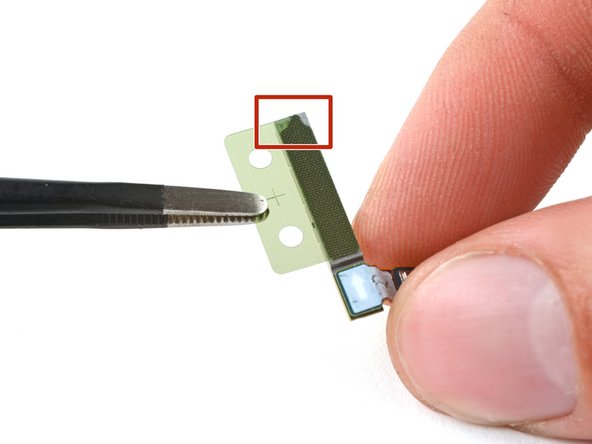Einleitung
Diese Anleitung zeigt, wie der USB-C-Anschluss und die Ladeplatine im Samsung Galaxy S22 Ultra ersetzt werden kann.
Diese Anleitung wurde für die Display- und Akku-Baugruppe geschrieben. Die Baugruppe besteht aus dem Display, dem Akku und dem Rahmen als ein einziges Teil. Beachte, dass du genau das richtige Ersatzteil hast, bevor du die Reparatur anfängst.
Hinweis: die obere 5G mmWave Antenne kann nicht zwischen dem Rahmen im amerikanischen (908U) und internationalen Modell (908B/E) ausgetauscht werden.
Hinweis: Ob dein Smartphone anschließend wieder wasserdicht ist, hängt davon ab, wie gut du die Klebestellen befestigt hast. Die IP-Einstufung wirst du auf jeden Fall verlieren.
Was du brauchst
-
-
Setze ein Auswurfwerkzeuge für SIM-Karten oder eine aufgebogene Büroklammer in die Öffnung am SIM-Karteneinschub an der Unterkante des Smartphones ein.
-
Drücke das Werkzeug fest hinein, bis der SIM-Karteneinschub herauskommt.
-
Entferne den SIM-Karteneinschub.
-
-
-
Lege einen erwärmten iOpener zwei Minuten lang auf die rechte Kante der Rückabdeckung.
-
-
-
Während der Kleber aufweicht schaue dir Folgendes an:
-
Um den gesamten Rand des Rahmens ist Kleber angebracht.
-
-
-
Befestige einen Saugheber an der Rückseite des Smartphones, so nah wie möglich mittig an der rechten Seitenkante.
-
Ziehe fest und gleichmässig am Saugheber, bis eine Lücke zwischen der Rückabdeckung und dem Rahmen entsteht.
-
Setze ein Plektrum in den Spalt ein.
-
-
-
Schiebe das Plektrum an der rechten Seitenkante hin und her, um den Kleber zu durchtrennen.
-
Lasse das Plektrum nahe an der unteren rechten Ecke stecken, damit sich der Kleber nicht wieder verbinden kann.
-
-
-
Lege einen erwärmten iOpener zwei Minuten lang auf die Unterkante der Rückseite.
-
-
-
Setze ein zweites Plektrum in der unteren rechten Ecke ein.
-
Kippe das Plektrum nach oben, so dass es in die Krümmung der Kante passt und schiebe es um die Ecke herum.
-
-
-
Schiebe das Plektrum zur linken Ecke hin , um den Kleber zu durchtrennen.
-
Lasse das Plektrum in der unteren linken Ecke stecken, damit sich der Kleber nicht wieder verbinden kann.
-
-
-
Lege einen erwärmten iOpener zwei Minuten lang auf die linke Kante der Rückseite.
-
-
-
Setze ein drittes Plektrum in der unteren linken Ecke ein.
-
Kippe das Plektrum nach oben, so dass es in die Krümmung der Kante passt und schiebe es um die untere linke Ecke herum.
-
-
-
Schiebe das Plektrum an der linken Kante entlang, halte vor der Einschalttaste an.
-
Lasse das Plektrum in der linken Seitenkante stecken, damit sich der Kleber nicht wieder verbinden kann.
-
-
-
Lege einen erwärmten iOpener zwei Minuten lang auf die Oberkante der Rückseite.
-
-
-
Setze ein Plektrum in den Spalt an der oberen rechten Kante ein.
-
Kippe das Plektrum nach oben, so dass es in die Krümmung der Kante passt und schiebe es um die obere rechte Ecke herum.
-
-
-
Schiebe das Plektrum zum Auftrennen des Klebers zur oberen linken Ecke hin.
-
Lasse das Plektrum stecken, damit sich der Kleber nicht wieder verbinden kann.
-
-
-
Setze ein Plektrum in den Spalt in der oberen linken Kante ein.
-
Kippe das Plektrum nach oben, so dass es in die Krümmung der Kante passt und schiebe es um die obere linke Ecke herum.
-
-
-
Schiebe das Plektrum zum Auftrennen des Klebers zur unteren Kamera hin, halte vor der Einschalttaste an.
-
-
-
Fasse die Rückseite fest an und entferne sie.
-
Jetzt ist eine gute Gelegenheit, um das Smartphone ausgiebig zu testen, bevor du es wieder zusammenklebst. Achte darauf, dass es wieder komplett heruntergefahren ist, bevor du weiterarbeitest.
-
Beseitige alle Spuren des Klebers mit einer Pinzette oder deinen Fingern. Wenn er sich nicht leicht lösen lässt, dann erwärme ihn nochmals.
-
Wenn du speziell zugeschnittene Klebestreifen verwendest, dann folge dieser Anleitung.
-
Wenn du doppelseitiges Klebeband verwendest, dann benutze diese Anleitung.
-
-
-
Setze ein Plektrum zwischen die rechte Seitenkante der Drahtlos-Ladespule und dem Akku ein.
-
Schiebe das Plektrum zum Auftrennen des Klebers an der rechten Seitenkante entlang.
-
-
-
Heble den Druckstecker der NFC-Antenne mit der Spudgerspitze hoch und trenne sie von der Hauptplatine ab.
-
Wiederhole das für den Druckstecker der Drahtlos-Ladespule.
-
-
-
-
Entferne die fünf 3,5 mm langen Kreuzschlitzschrauben, mit denen die Drahtlos-Ladespule und die NFC-Antenne befestigt sind.
-
-
-
Entferne die sechs 3,5 mm langen Kreuzschlitzschrauben, mit denen der Lautsprecher befestigt ist.
-
-
-
Setze einen Spudger mit der Spitze zwischen die obere rechte Ecke des Lautsprechers und dem Rahmen ein.
-
Heble hoch, bis sich der Lautsprecher vom Rahmen löst.
-
-
-
Fasse die NFC-Antenne, die Drahtlos-Ladespule und den Lautsprecher und entferne sie vom Rahmen.
-
-
-
Heble den Druckstecker des Akkus mit der Spudgerspitze hoch und trenne ihn ab.
-
-
-
Heble den Druckstecker der unteren 5G mmWave Antenne mit der Spudgerspitze hoch und trenne ihn ab.
-
-
-
Entferne die beiden 3,5 mm langen Kreuzschlitzschrauben, mit denen die Antennenhalterung befestigt ist.
-
-
-
Setze einen Spudger mit der Spitze zwischen die untere Schraubbefestigung der Antennenhalterung und den Rahmen ein.
-
Heble die Halterung soweit hoch, bis du sie mit deinen Fingern oder einer stumpfen Pinzette fassen kannst.
-
Entferne die untere 5G-mmWave Antenne.
-
-
-
Entferne die Antenne und ihren Stecker von der alten Halterung.
-
Ziehe die L-förmige Schutzfolie von der neuen Halterung ab.
-
Platziere die Antenne in der Vertiefung der Halterung, so dass die Zuführung unter der längeren Schraubbefestigung liegt.
-
Entferne die schmale Schutzfolie außen an der Halterung, bevor du sie in den Rahmen einbaust.
-
-
-
Heble den Druckstecker der 5G mmWave Antenne mit der Spudgerspitze hoch und trenne ihn ab.
-
-
-
Setze einen Spudger mit der Spitze in den Spalt zwischen der oberen 5G mmWave Antenne und dem Rahmen ein.
-
Heble die Antenne so weit aus ihrer Vertiefung hoch, bis du sie mit den Fingern oder einer stumpfen Pinzette fassen kannst.
-
Entferne die obere 5G mmWave Antenne.
-
-
-
Entferne noch vorhandene Kleberreste mit einer stumpfen Pinzette oder deinen Fingern von der Antenne.
-
Entferne die durchsichtige Schutzfolie vom neuen Klebestreifen.
-
Bringe den neuen Klebestreifen unten an der Antenne an, das abgerundete Ende muss am weitesten vom Stecker entfernt sein.
-
Ziehe die grüne Schutzfolie vom Klebestreifen ab, bevor du die Antenne am Rahmen befestigst.
-
-
-
Heble das Haupt-Verbindungskabel mit der Spudgerspitze hoch und trenne es von der Hauptplatine ab.
-
Wiederhole für das zweite Verbindungskabel links vom Haupt-Verbindungskabel.
-
-
-
Heble das Haupt-Verbindungskabel mit der Spudgerspitze hoch und trenne es von der Ladeplatine ab.
-
Wiederhole das für das zweite Verbindungskabel.
-
-
-
Fasse die beiden Verbindungskabel und entferne sie vom Rahmen.
-
-
-
Entferne die drei 3,5 mm langen Kreuzschlitzschrauben, mit denen die Ladeplatine befestigt ist.
-
-
-
Setze einen Spudger mit der Spitze oben gegenüber dem USB-C-Anschluss unter die Ladeplatine ein.
-
Heble die Ladeplatine so weit aus ihrer Vertiefung nach oben, bis du sie mit den Fingern fassen kannst.
-
-
-
Fasse die Ladeplatine an den Ecken an schiebe sie aus ihrer Vertiefung im Rahmen heraus.
-
Entferne die Ladeplatine.
-
-
-
Heble den Druckstecker des Laser Autofokus Moduls mit der Spudgerspitze hoch und trenne ihn ab.
-
-
-
Entferne die drei 3,5 mm langen Kreuzschlitzschrauben, mit denen die Abdeckung der Hauptplatine befestigt ist.
-
-
-
Setze einen Spudger mit der Spitze unten zwischen der unteren rechten Ecke der Abdeckung der Hauptplatine und dem Rahmen ein.
-
Heble die Abdeckung hoch, um sie vom Rahmen abzulösen.
-
Entferne die Abdeckung der Hauptplatine und des Laser Autofokus Moduls.
-
-
-
Heble den Druckstecker der Frontkamera mit der Spudgerspitze hoch und trenne ihn ab.
-
-
-
Heble den Druckstecker des Fingerabdrucksensors mit der Spudgerspitze hoch und trenne ihn ab.
-
-
-
Heble den Druckstecker des Displays mit der Spudgerspitze hoch und trenne ihn ab.
-
-
-
Heble den Druckstecker des Stylus mit der Spudgerspitze hoch und trenne ihn ab.
-
-
-
Entferne die einzelne 3,5 mm lange Kreuzschlitzschraube von der Hauptplatine.
-
-
-
Setze einen Spudger mit der Spitze oben links zwischen der Hauptplatine und dem Rahmen ein.
-
Heble die Hauptplatine so weit hoch, bis du sie mit den Fingern fassen kannst.
-
-
-
Fasse die Hauptplatine an der linken Kante und entferne sie vom Rahmen.
-
-
-
Entferne die zwei 3,2 mm langen Kreuzschlitzschrauben, mit denen der Ohrhörer-Lautsprecher und der Vibrationsmotor befestigt sind.
-
-
-
Setze einen Spudger mit dem flachen Ende unter die Unterkante des Ohrhörer-Lautsprechers und Vibrationsmotors ein.
-
Heble den Ohrhörer-Lautsprecher und Vibrationsmotor aus der Vertiefung heraus und entferne sie.
-
-
-
Lege einen erwärmten iOpener zwei Minuten lang oben auf das Display.
-
-
-
Heble die Kamera mit der Spudgerspitze aus ihrer Vertiefung heraus.
-
-
-
Fasse die Frontkamera mit einer stumpfen Pinzette und hole sie aus ihrer Vertiefung heraus.
-
-
-
Entferne die schwarze Schutzfolie aus der Vertiefung für die Frontkamera.
-
Am Rahmen ist noch ein schwarzer Schaumstoffstreifen festgeklebt. Ziehe ihn ab und entferne ihn.
-
-
-
Entferne die beiden durchsichtigen rechteckigen Schutzfolien vom Aufkleber und platziere die Klebestreifen an den Seiten der Vertiefung für die Kamera.
-
Entferne die Schutzfolien vom großen Aufkleber und platziere ihn in der Mitte der Vertiefung für die Kamera, wobei die Zuglasche zur Unterkante des Rahmens hin zeigt.
-
Entferne alle Kleberreste vom Frontkameramodul.
-
Entferne die Schutzfolie vom schmalen Aufkleber und bringe ihn an der Oberkante der Kamera an.
-
-
-
Entferne alle vier blaue Schutzfolien von der Kamera und vom Rahmen.
-
Setze die Frontkamera in die Vertiefung im Rahmen ein und drücke sie fest.
-
-
-
Heble den Druckstecker am Displaykabel mit der Spudgerspitze nach oben und trenne ihn ab.
-
Um dein Gerät wieder zusammenzubauen, folge den Schritten in umgekehrter Reihenfolge.
Bitte entsorge deinen Elektroschrott sachgerecht.
Hat die Reparatur nicht ganz geklappt? Probiere ein paar grundständige Lösungen oder schau in unserem Forum nach Lösungen.
Um dein Gerät wieder zusammenzubauen, folge den Schritten in umgekehrter Reihenfolge.
Bitte entsorge deinen Elektroschrott sachgerecht.
Hat die Reparatur nicht ganz geklappt? Probiere ein paar grundständige Lösungen oder schau in unserem Forum nach Lösungen.
Rückgängig: Ich habe diese Anleitung nicht absolviert.
29 weitere Personen haben diese Anleitung absolviert.
Besonderer Dank geht an diese Übersetzer:innen:
100%
Diese Übersetzer:innen helfen uns, die Welt zu reparieren! Wie kann ich mithelfen?
Hier starten ›
33 Kommentare
What about the adhesive when reassembling? Do I need to apply more? Or, does the original adhesive, reseal itself?
Hi! The Samsung Self Repair kit includes replacement adhesive to seal up the back cover. As mentioned in Step 18, follow this guide to clean your phone and apply the adhesive with an official replacement. If you don't have replacement adhesive, cut your own adhesive using double-sided tape, as described in this guide. Note that water resistance depends on how well you reapply your adhesive.
If you don't have access to either of these options, and your existing adhesive is in great condition, you may temporarily reuse the existing adhesive. I recommend shaping the adhesive exactly how it was before disassembly, and heating it with a heat gun or hair dryer to soften it before installing your back cover. Exercise caution when heating the phone, and follow this guide as a reference for heating your device.
So I have a stupid question but I was told that if you had a different color phone that the Amoled screen had to match the casing of the phone or it would affect the effectiveness of the screen and the calibration. This sounds so incredibly stupid to me but is this true?
Anything regarding part compatibility is important to us. May I ask where you heard this, and in what context? My initial reaction is that the screens are compatible, since there is no calibration software, anyway. There is only fingerprint sensor calibration.
@cashewclay I'll second what Marie said - I've heard the same when I called one of the authorized samsung repare centers, they said that they have had multiple odd issues when screen mismatched the back of the phone. Agree that it sounds weird.